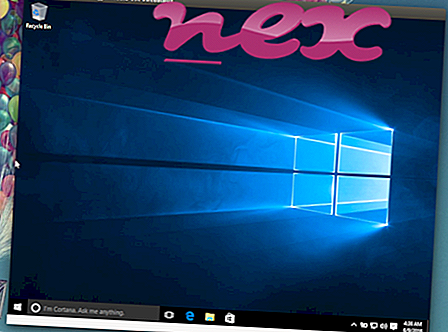Il vero ApplePhotoStreams.exe è un componente di iCloud di Apple .
ApplePhotoStreams.exe è un file eseguibile che appartiene ad Apple iCloud per Windows, un programma che consente agli utenti di caricare dati dai loro PC basati su Windows su server Apple. Questo non è un processo Windows essenziale e può essere disabilitato se noto per creare problemi. ICloud è un servizio di archiviazione cloud che offre agli utenti spazio di archiviazione online per dati come documenti, foto e musica. I dati vengono conservati su server remoti e sono accessibili da qualsiasi dispositivo iOS, Macintosh o Windows autorizzato, con la possibilità di condividere e inviare dati ad altri utenti e ai vecchi dati se il dispositivo Apple viene smarrito o rubato.Apple Inc. è una società americana che sviluppa elettronica di consumo, software per computer e servizi online. La società è nota per i suoi smartphone, tablet, personal computer, lettori multimediali e smartwatch. Apple sviluppa i sistemi operativi OS X e iOS, il lettore multimediale iTunes, il browser Safari e diverse decine di suite di produttività. Apple è stata fondata da Steve Jobs, Steve Wozniak e Ronald Wayne nel 1976, per sviluppare e vendere personal computer. La società ha attualmente sede a Cupertino, California, USA.
ApplePhotoStreams è l'acronimo di Apple PhotoStreams Uploader Executable
L'estensione .exe su un nome file indica un file tagliabile exe. I file eseguibili possono, in alcuni casi, danneggiare il tuo computer. Pertanto, leggi di seguito per decidere tu stesso se l'ApplePhotoStreams.exe sul tuo computer è un Trojan che devi rimuovere o se si tratta di un file appartenente al sistema operativo Windows o ad un'applicazione attendibile.

Il processo noto come iCloud Photo Stream o iCloud Photos o Apple Photostreams Uploader Executable appartiene al software iCloud per Windows o iCloud Control Panel o iCloud di Apple (www.apple.com).
Descrizione: ApplePhotoStreams.exe non è essenziale per Windows e spesso causerà problemi. ApplePhotoStreams.exe si trova in una sottocartella di "C: \ Programmi \ File comuni", ad esempio C: \ Programmi (x86) \ File comuni \ Apple \ Internet Services \ . Le dimensioni dei file conosciute su Windows 10/8/7 / XP sono 67.896 byte (40% di tutte le occorrenze), 43.816 byte e altre 5 varianti.
Il file ApplePhotoStreams.exe è firmato digitalmente. Non è un file di sistema di Windows. ApplePhotoStreams.exe è un file firmato da Verisign. Il processo inizia all'avvio di Windows (vedi chiave di registro: Esegui, TaskScheduler). Il processo può essere rimosso usando l'applet Aggiungi / Rimuovi programmi del Pannello di controllo. Il programma non ha finestre visibili. ApplePhotoStreams.exe è in grado di monitorare applicazioni. Pertanto il livello di sicurezza tecnica è pericoloso al 20% ; tuttavia dovresti anche leggere le recensioni degli utenti.
Disinstallazione di questa variante: è inoltre possibile visitare il sito di supporto del fornitore, assicurarsi di aver installato la versione più recente o disinstallare iCloud o il software Apple tramite il Pannello di controllo di Windows / Installazione applicazioni (Windows XP) o Programmi e funzionalità (Windows 10/8 / 7).Importante: alcuni malware si mimetizzano come ApplePhotoStreams.exe, in particolare quando si trovano nella cartella C: \ Windows o C: \ Windows \ System32. Pertanto, è necessario controllare il processo ApplePhotoStreams.exe sul PC per vedere se si tratta di una minaccia. Consigliamo Security Task Manager per verificare la sicurezza del tuo computer. Questa è stata una delle migliori scelte di download di The Washington Post e PC World .
Un computer pulito e ordinato è il requisito fondamentale per evitare problemi con ApplePhotoStreams. Ciò significa eseguire una scansione alla ricerca di malware, pulire il disco rigido utilizzando 1 cleanmgr e 2 sfc / scannow, 3 programmi di disinstallazione non più necessari, controllando i programmi di avvio automatico (utilizzando 4 msconfig) e abilitando l'aggiornamento automatico 5 di Windows. Ricordarsi sempre di eseguire backup periodici o almeno di impostare i punti di ripristino.
Se dovessi riscontrare un problema reale, prova a ricordare l'ultima cosa che hai fatto o l'ultima cosa che hai installato prima che il problema apparisse per la prima volta. Utilizzare il comando 6 resmon per identificare i processi che causano il problema. Anche per problemi gravi, piuttosto che reinstallare Windows, è meglio riparare l'installazione o, per Windows 8 e versioni successive, eseguire il comando 7 DISM.exe / Online / Cleanup-image / Restorehealth. Ciò consente di riparare il sistema operativo senza perdere dati.
Per analizzare il processo ApplePhotoStreams.exe sul tuo computer, possono essere utili i seguenti programmi: Un Task Manager di Sicurezza mostra tutti i programmi di Windows in esecuzione, inclusi processi integrati nascosti, come il monitoraggio della tastiera e del browser o elementi con avvio automatico. Un'esclusiva valutazione del rischio per la sicurezza indica la probabilità che il processo sia potenzialmente spyware, malware o Trojan. B Malwarebytes Anti-Malware rileva e rimuove spyware, adware, trojan, keylogger, malware e tracker dal tuo disco rigido.
File correlato:
shell.exe roc_roc_ssl_v12.exe concentr.exe ApplePhotoStreams.exe dealiotoolbarie.dll mzccntrl.exe msi_trigger_service.exe agentmonitor.exe volumouse.exe bluesoleilcs.exe ose00000.exe